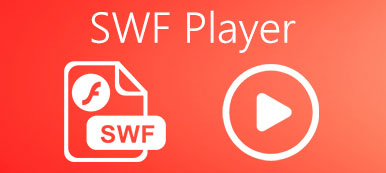“동료가 ARF 파일 확장자로 된 회의 파일을 보냈는데 컴퓨터에서 전혀 열 수 없습니다. ARF 플레이어 추천?” Advanced Recording Format의 약자인 ARF는 Cisco WebEx 애플리케이션에서 생성하는 회의 파일입니다. ARF 파일에는 참석자 목록, 목차 등과 함께 화상 회의 데이터가 들어 있습니다. 표준 비디오 형식이 아니기 때문에 대부분의 비디오 플레이어는 ARF를 열 수 없습니다. 이 가이드는 ARF를 플레이하는 가장 좋은 방법을 자세히 보여줍니다.
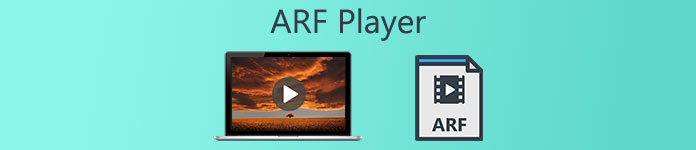
1부: PC 및 Mac용 상위 2개 ARF 플레이어
상위 1위: WebEx 네트워크 녹화 재생기
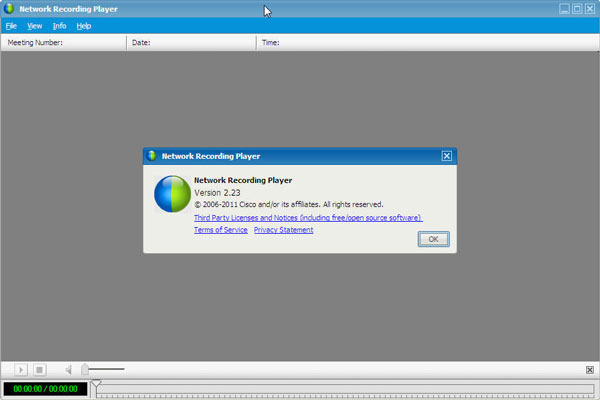
WebEx Network Recording Player는 Cisco의 공식 ARF 파일 플레이어입니다. 따라서 언제든지 화상 회의를 시청하는 가장 좋은 방법입니다. 그러나이 플레이어는 무료가 아니며 WebEx 계정을 요청합니다.
WebEx 네트워크 녹화 재생기의 주요 기능
- 변환하지 않고 WebEx ARF 파일을 재생하고 엽니다.
- ARF 파일을 WMV, AVI, MP4, XVID 또는 MPEG로 변환합니다.
- 가상 회의와 함께 웨비나를 표시합니다.
- 채팅, 참가자 목록 및 자세한 정보를 표시합니다.
- 다운로드하지 않고 회의 녹화를 재생합니다.
WebEx 계정이 있다면 Windows와 Mac 모두에서 최고의 ARF 플레이어입니다. 로 이동 지원 센터 WebEx 공식 웹 사이트에서 클릭 고객 지원, 다운로드 아래에서 플레이어를 찾을 수 있습니다. 녹화 및 재생. WebEx 계정으로만 플레이어를 다운로드할 수 있음을 기억하십시오. 때때로 알 수 없는 파일 형식 오류가 발생할 수 있습니다. 이러한 경우 ARF 플레이어를 업데이트하거나 다른 버전을 사용해 보십시오.
상위 2위: 파일 뷰어 플러스
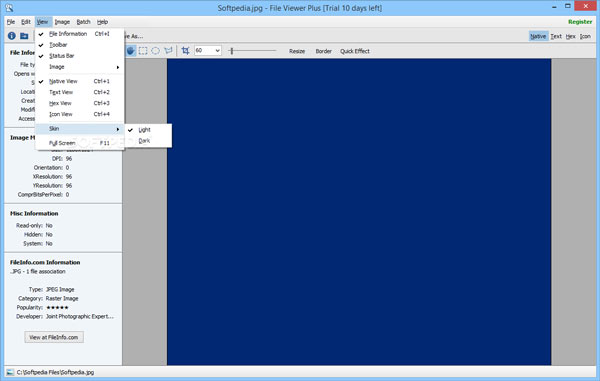
많은 이미지 및 비디오 플레이어가 있지만 ARF 파일에 사용할 수 있는 것은 없습니다. 반면 File Viewer Plus는 범용 파일 관리 및 ARF 재생 솔루션을 제공합니다. 또한 보너스 기능을 갖추고 있습니다.
파일 뷰어 플러스의 주요 기능
- WebEx 애플리케이션에서 생성된 ARF 파일을 엽니다.
- ARF를 포함하여 400개 이상의 파일 형식을 지원합니다.
- WebEx ARF 파일에서 대부분의 정보를 로드합니다.
- ARF 파일을 다른 형식으로 일괄 변환합니다.
- 나중에 사용할 수 있도록 변환 사전 설정을 만듭니다.
그러나 ARF 파일의 일부 정보가 누락될 수 있습니다. 또한 정식 버전은 $ 49.99입니다. 또한 이 ARF 플레이어는 Windows에서만 사용할 수 있습니다. 안타깝게도 Mac 사용자는 공식 ARF 플레이어를 사용해야 합니다.
파트 2: ARF 파일을 재생하는 다른 방법
앞에서 언급했듯이 ARF 파일은 비디오 데이터를 보유할 뿐만 아니라 일부 정보도 저장합니다. 또한 데이터를 인코딩하는 고유한 방법을 사용합니다. ARF 파일을 재생할 수 있는 옵션이 제한되어 있다는 것은 이치에 맞습니다. 다행히도 Apeaksoft 스크린 레코더 어디에서나 ARF 파일을 재생할 수 있습니다.

4,000,000+ 다운로드
어디에서나 재생하기 위해 WebEx 회의를 녹화하는 방법
1단계설정
컴퓨터에 설치한 후 ARF 플레이어에 대한 최상의 대안을 실행하십시오. Windows 10/8/7 및 Mac OS X와 호환됩니다. 선택 비디오 레코더 메인 인터페이스를 입력합니다.

2단계WebEx 회의 녹화
기본 인터페이스에는 네 가지 섹션이 있습니다.
디스플레이 데스크탑에서 WebEx 회의를 녹화할 수 있습니다. 에서 녹화 영역을 설정할 수 있습니다. 가득 찬 화면 또는 관습 부위.
웹캠 내장 또는 외부 웹캠을 통해 반응을 캡처할 수 있습니다. 로 활성화하면 디스플레이, 당신의 얼굴은 녹음을 오버레이합니다.
시스템 사운드 컴퓨터의 소리와 함께 화면을 녹음하는 데 사용됩니다.
마이크로폰 회의 녹음에 사용자의 목소리와 주변 소리를 추가할 수 있습니다.
이제 상황에 따라 각 옵션을 활성화 또는 비활성화하도록 결정할 수 있습니다. WebEx 회의를 자동으로 녹화하려면 일정 잡기 그에 따라 옵션을 설정합니다. 회의가 시작되면 REC 버튼을 클릭합니다.

3단계ARF 파일 재생 및 저장
녹화 중에 텍스트 및 캡션 추가, 스크린샷 촬영 등과 같은 부동 도구 모음으로 편집할 수 있습니다. 회의가 완료되면 중지 단추. 그러면 ARF 플레이어 창이 나타납니다. 녹음 파일을 재생하고 원치 않는 클립을 제거하십시오. 마지막으로 찜하기 녹화를 하드 드라이브에 표준 비디오 파일로 내보내려면 버튼을 누르십시오.
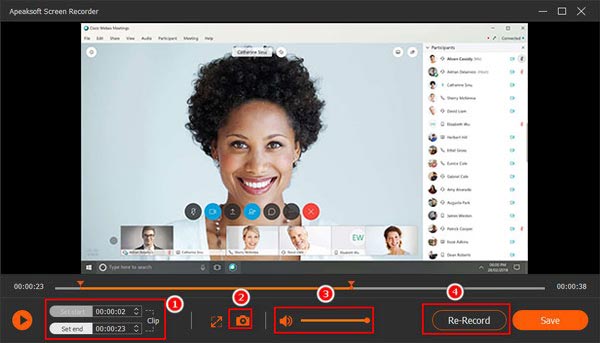 자세히보기 :
자세히보기 :추천: PC/Mac용 화상 회의 플레이어 최고의 선택

ARF 파일 대신 회의 비디오 파일을 표준 비디오로 변환하여 저장하는 것이 좋습니다. ARF 파일을 여는 옵션이 제한되어 있기 때문입니다. Apeaksoft 블루레이 플레이어 당신의 필요를 쉽게 충족시킬 수 있습니다.

4,000,000+ 다운로드
파트 3: ARF 플레이어에 대한 FAQ
ARF 파일을 열 수 없는 이유는 무엇입니까?
먼저 회의 녹화 파일을 열려면 ARF 플레이어가 필요합니다. 또한 ARF 파일을 완전히 다운로드해야 합니다. ARF 플레이어도 손상되거나 불완전한 ARF 파일을 읽을 수 없습니다.
ARF를 MP4로 변환할 수 있습니까?
예, WebEx 네트워크 녹화 재생기 또는 사용 가능한 다른 응용 프로그램에서 ARF를 MP4 파일로 변환할 수 있습니다. 사실 ARF 파일은 열기가 쉽지 않다는 점을 고려하면 회의 녹화를 저장하는 가장 좋은 방법입니다.
WebEx 네트워크 녹화 재생기는 무료입니까?
예, 아니오. 이 ARF 파일 플레이어는 Windows와 Mac 모두에서 사용할 수 있습니다. 또한 WebEx 웹사이트에서 무료로 다운로드할 수 있습니다. 그러나 플레이어를 다운로드할 때 WebEx 계정이 있어야 합니다. 그것은 당신이 여전히 계획을 구입해야 함을 의미합니다.
결론
이제 최고의 WebEx ARF 파일 플레이어를 배워야 합니다. 공식 WebEx 네트워크 녹화 재생기는 PC와 Mac 모두에서 사용할 수 있으며 File Viewer Plus는 Windows에서만 사용할 수 있습니다. ARF 파일을 MP4와 같은 표준 비디오로 변환한 경우 Apeaksoft Blu-ray Player를 열어 재생하는 것이 좋습니다. 더 많은 질문? 게시물 아래에 메시지를 남겨주세요.